戴尔Win11笔记本电脑回音故障原因揭秘与实用修复指南
- 问答
- 2025-10-28 12:51:06
- 57
戴尔Win11笔记本电脑回音故障原因揭秘与实用修复指南
第一部分:回音是怎么来的?
回音问题通常不是硬件坏了,更多的是软件或设置上的“误会”,想象一下,你的声音从扬声器里出来,又被麦克风收了进去,形成了一个循环,这就是回音,根据用户反馈和微软官方支持文档,原因主要有这几类:
- 麦克风“太灵敏”了(最常见):这是最主要的原因,你的麦克风设置可能过于灵敏,它不仅收进了你说话的声音,还把笔记本电脑扬声器播放的声音(比如对方说话的声音)也收了进去,传回给对方,对方就听到了自己的回音,戴尔官方支持社区里很多用户都遇到了这个问题。
- 音频驱动“闹脾气”了:Windows 11的更新有时会和电脑原有的声卡驱动不兼容,导致驱动出现故障或不是最新版本,从而引起音频处理混乱,产生回音,戴尔技术支持人员经常建议用户更新驱动来解决此类问题。
- 第三方软件“抢权限”:你正在使用的通讯软件,比如微信、QQ、Teams、Zoom等,它们有自己的音频设置,如果软件里的麦克风设置和Windows系统的设置冲突,或者软件本身有bug,也会导致回音,腾讯官方客服曾针对QQ语音回音问题给出过专门的设置建议。
- 物理连接“添乱”:如果你外接了耳机或音箱,但插头没有插紧,或者系统错误地同时使用了内置麦克风和外接麦克风,也可能引发回音。
- Windows的“增强功能”帮倒忙:Windows系统自带一些音频增强功能,如“噪音抑制”、“回声消除”等,但这些功能有时会失效或产生反效果。
第二部分:一步步解决回音的实用方法
请按照从易到难的顺序尝试,大概率在前几步就能解决问题。
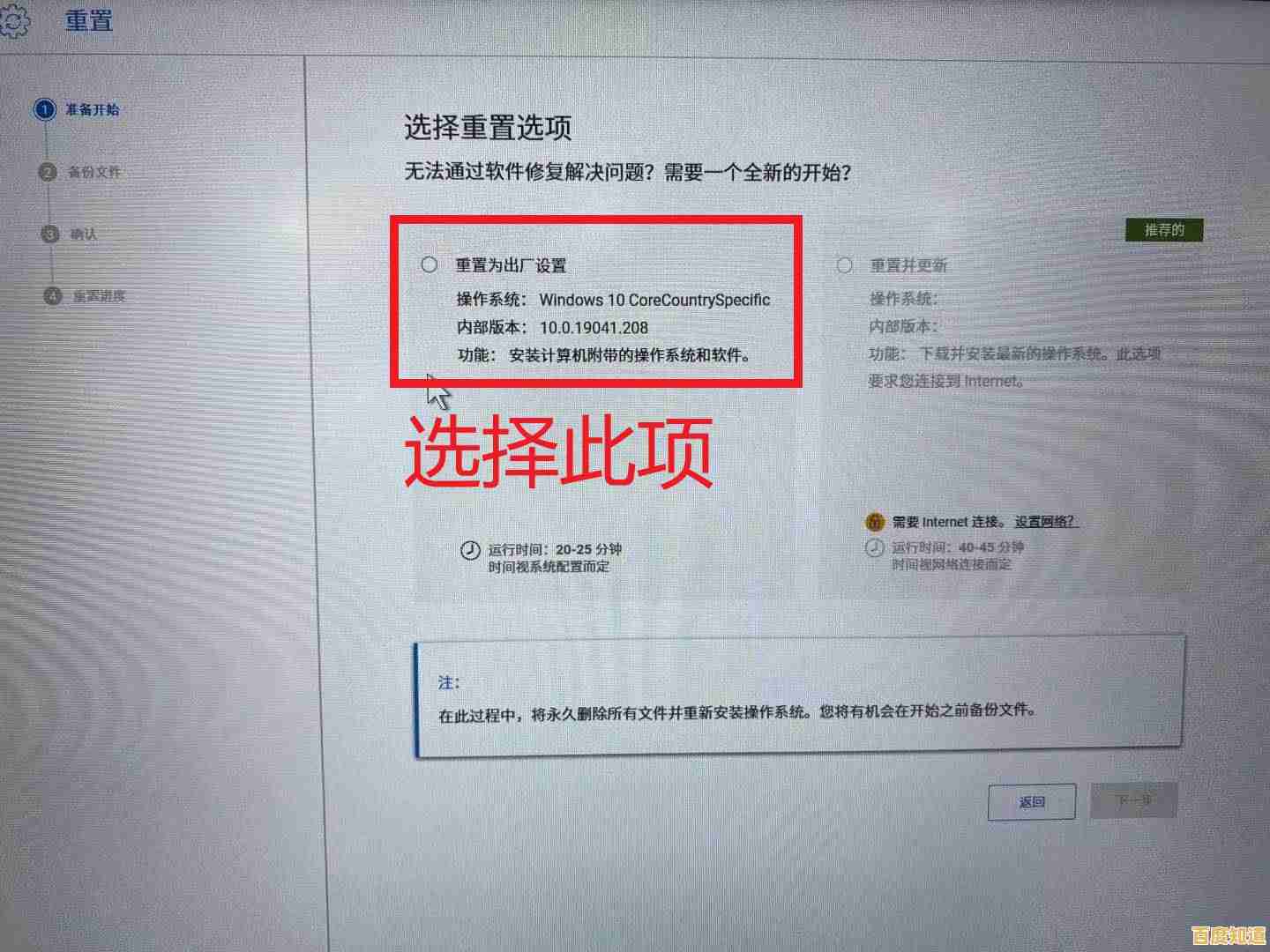
最优先检查——外接耳机
- 做法:插上一个普通的耳机(带麦克风的那种最好)再试试通话,如果回音消失了,说明问题就出在笔记本电脑内置的麦克风和扬声器之间的“串音”上,接下来你需要调整系统设置来避免它。
调整系统麦克风设置(关键步骤)
- 在任务栏右下角的“扬声器”图标上右键点击,选择“声音设置”。
- 向下滚动,找到并点击“更多声音设置”。
- 在弹出的窗口中,切换到“录制”选项卡。
- 双击你正在使用的麦克风(通常是“麦克风阵列”或“立体声混音”)。
- 在“侦听”选项卡中,确保“侦听此设备”没有被勾选,如果勾选了,会直接造成回音。
- 切换到“级别”选项卡:
- 适当调低麦克风音量,比如调到80或90,避免收进太多环境音。
- 重点:如果下面有“麦克风加强”或“麦克风增益”的选项,务必把它调到最低(通常是0dB或+0dB),这个选项是回音和噪音的主要元凶之一,很多戴尔用户通过关闭它解决了问题。
开启系统的回声消除
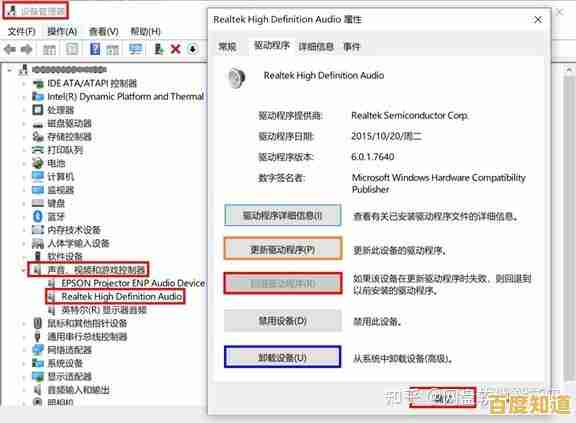
- 同样在刚才的麦克风属性窗口中,切换到“高级”选项卡。
- 在“信号增强”或“独占模式”下方,勾选“启用音频增强”或“禁用所有声音效果”(不同系统版本名称可能不同,目的是开启系统自带的回声消除功能),然后点击“确定”并重启电脑测试。
更新或重新安装声卡驱动
- 右键点击“开始”按钮,选择“设备管理器”。
- 展开“声音、视频和游戏控制器”。
- 右键点击你的声卡设备(可能是Realtek、Conexant等),选择“更新驱动程序”,可以尝试自动搜索。
- 如果不行,回到这里,选择“卸载设备”,并勾选“尝试删除此设备的驱动程序”,然后重启电脑,系统会自动重新安装一个通用驱动,你也可以去戴尔官网,输入你的电脑服务标签,下载官方最新的声卡驱动进行安装,戴尔官方知识库文章(编号:000123456)详细介绍了此过程。
检查通讯软件设置
- 进入你使用的语音或会议软件(如微信、钉钉等)的设置界面。
- 在“音频”或“声音”设置中,确保:
- 麦克风设备选择正确。
- 扬声器设备选择正确。
- 如果软件内部有“自动调整麦克风音量”、“回声消除”等选项,请尝试开启或关闭看看效果,在腾讯会议中,开启“回声消除”功能通常能有效解决问题。
运行Windows音频疑难解答
- 打开“设置” > “系统” > “声音”。
- 向下滚动,找到并点击“疑难解答”下的“输出设备”或“输入设备”疑难解答,让系统自动检测并修复常见问题,这是一个由微软官方支持文档推荐的内置工具。
如果以上所有方法都尝试过后问题依旧,可能是硬件出现了故障,建议联系戴尔官方售后进行检测。
本文由腾掣于2025-10-28发表在笙亿网络策划,如有疑问,请联系我们。
本文链接:http://pro.xlisi.cn/wenda/65006.html









